Tarih aralığı seçici (Date picker), bir takvimden tek bir tarih veya tarih aralığı seçmenize olanak sağlar. Dashboard bundle ürününe dahildir.
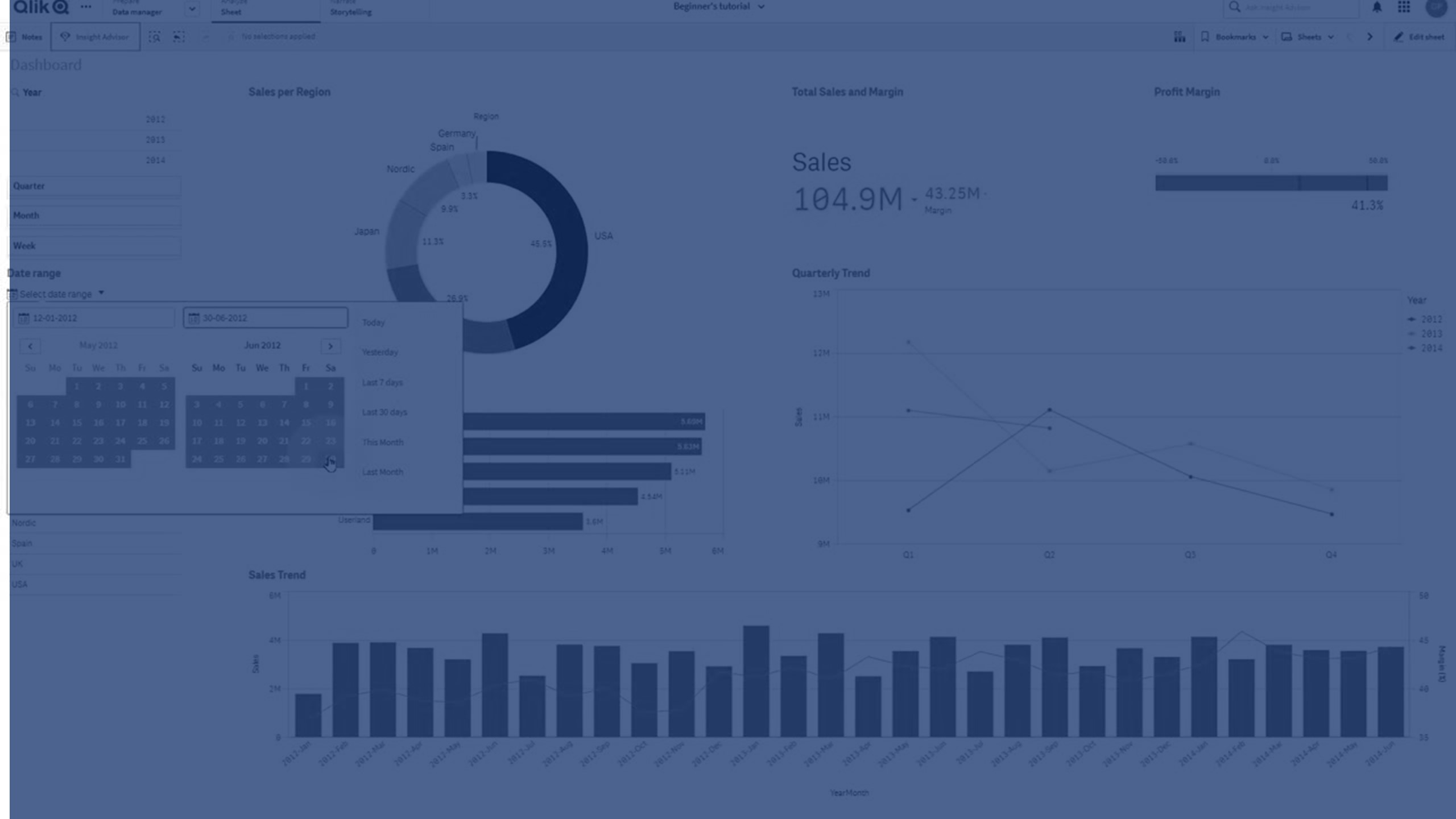
Date picker içinde iki mod vardır:
- Tekli tarih modunda basit bir takvimden seçim yaparsınız.
- Tarih aralığı modunda, takvimden bir aralığı veya kullanılabilir önceden tanımlanmış aralıklardan birini seçebilirsiniz.
Verilerle ilişkili tarihler takvimde siyah olarak görünür. İlişkili verileri olmayan tarihler gri renkte görünür. Kullanıcılar herhangi bir tarihi seçebilir.
Ne zaman kullanılır?
Seçimlerinizi filtrelemek için kullanmanız gereken bir veya daha fazla tarih alanınız olduğunda tarih aralığı seçici kullanışlıdır. Filtre bölmesinden farklı olarak tarih aralığı seçici yalnızca tarih alanlarını görüntüler.
Tarih aralığı seçici oluşturma
Düzenlediğiniz sayfada bir tarih aralığı seçici oluşturabilirsiniz.
Aşağıdakileri yapın:
- Varlıklar panelinde Özel nesneler > Dashboard bundle öğesini açın ve bir Date picker nesnesini sayfaya sürükleyin.
-
Date field içinde filtre olarak kullanılacak tarih alanını seçin.
Liste yalnızca Qlik Sense tarafından tarih alanı olarak tanınan alanları içerir.
İpucu notuZaman damgası alanı kullanmak istiyorsanız, bunu bir tarihe çevirmeniz gerekir. myTimeStamp_Field yerine =date(floor(myTimeStamp_Field)) ifadesini kullanın. -
Single date / interval içinde tek bir tarih veya tarih aralığı seçebilmeyi istiyorsanız bunu seçin.
Date interval, bir tarih aralığı seçmenize olanak sağlar.
Single date yalnızca bir tarih seçmenize olanak sağlar.
Tarih aralığı seçiciyi oluşturduğunuzda, bunun görünüşünü ve diğer ayarları değiştirmek isteyebilirsiniz.
Kullanılabilir tarih aralığını ayarlama
Advanced setup seçeneğini On olarak ayarlayarak seçilebilir tarih aralığını ayarlayabilirsiniz. İfadeler veya açık tarih değerlerini kullanabilirsiniz. Aşağıda kullanılan ifade, DateField adlı bir alana başvurur.
-
Min date ile takvimin ilk gününü ayarlayın.
Varsayılan değer =Min( {1} [DateField]) şeklindedir. Bu ifade, tam veri kümesinde DateField içindeki ilk günü döndürür.
-
Max date ile takvimin son gününü ayarlayın.
Varsayılan değer =Max( {1} [DateField]) şeklindedir. Bu ifade, tam veri kümesinde DateField içindeki son günü döndürür.
-
Tarihi, Start date ile tarih aralığı seçici açıldığında gösterilecek şekilde ayarlayın.
Varsayılan değer =Min([DateField]) şeklindedir. Bu ifade, geçerli seçimde DateField içindeki ilk günü döndürür.
Takvimin yerel ayarını belirleme
Yerel gün ve ay adlarını almak için takvimin yerel ayarını belirleyebilirsiniz. Calendar Settings > Language and labels altında Locale ayarını, kullanmak istediğiniz yerel ayarın iki harfli koduna değiştirin. Örneğin, varsayılan İngilizce için en değerini Almanca için de değerine değiştirebilirsiniz.
Önceden tanımlanmış aralıkları kullanma
Show predefined ranges, On olarak ayarlanırsa tarih aralığı modunda, seçilebilir önceden tanımlanmış birkaç aralık vardır. Calendar Settings > Predefined ranges altındaki ayarlarla önceden tanımlanmış aralık seçimleri için metin etiketlerini özelleştirebilirsiniz:
- Custom Range, takvimden serbestçe bir tarih aralığı seçtiğiniz seçeneği temsil eder. Varsayılan değer Range şeklindedir.
- Today, bugünün tarih değerini temsil eder. Varsayılan değer Today şeklindedir.
- Yesterday, dünün tarih değerini temsil eder. Varsayılan değer Yesterday şeklindedir.
- Last $ days, son 7 veya 30 günü göstermeye yönelik iki seçeneği temsil eder; dizede $ yerine 7 veya 30 gelir. Varsayılan değer Last $ days şeklindedir.
- This geçerli dönemi belirtir. Varsayılan olarak Month seçilidir. Şunları seçebilirsiniz:
- Day
- Month
- Quarter
- Year
- None
-
Last önceki dönemi belirtir. Varsayılan olarak Month seçilidir. Şunları seçebilirsiniz:
- Day
- Month
- Quarter
- Year
- None
Önceki dönemlerden kaç tanesinin Last number of öğesine dahil edileceğini belirtebilirsiniz.
Include current seçeneğini belirleyerek geçerli dönemi dahil edebilirsiniz.
Metin etiketlerini özelleştirme
Tarih aralığı seçici kullanıldığında gösterilen metin etiketlerini özelleştirebilirsiniz.
Calendar Settings > Language and labels altında Default Text ayarı ile tarih aralığı seçici simge durumuna küçültüldüğünde gösterilen metin istemini değiştirebilirsiniz. Varsayılan ayar 'Select date range' şeklindedir.
Stili özelleştirme
Özellikler panelindeki Görünüm altında bir dizi stil seçeneğiniz vardır.
Grafiğin stilini daha fazla özelleştirmek için Görünüm > Sunum altındaki Stil seçeneğine tıklayın. Her bölümün yanındaki
simgesine tıklayarak stillerinizi sıfırlayabilirsiniz.
Tümünü sıfırla'ya tıkladığınızda stil panelindeki mevcut tüm sekmelerin stilleri sıfırlanır.
Tek bir görselleştirmenin stilini oluşturma hakkında genel bilgi için bkz. Bir görselleştirmeye özel stil uygulama.
Metni özelleştirme
Başlık, alt başlık ve dipnot için metni Görünüm > Genel altında ayarlayabilirsiniz. Bu öğeleri gizlemek için Başlıkları göster seçeneğini kapatın.
Grafik üzerindeki farklı etiketlerin görünürlüğü grafiğe özgü ayarlara ve etiket görüntüleme seçeneklerine bağlıdır. Bunlar özellikler panelinde yapılandırılabilir.
Grafikte görüntülenen metni stillendirebilirsiniz.
Aşağıdakileri yapın:
-
Özellikler panelinde, Görünüm bölümünü genişletin.
-
Görünüm > Sunum altında,
Stil seçeneğine tıklayın.
-
Genel sekmesinde, aşağıdaki metin öğeleri için yazı tipini, vurgu stilini, yazı tipi boyutunu ve rengini ayarlayın:
-
Başlık
-
Alt başlık
-
Dipnot
-
Arka planı özelleştirme
Grafiğin arka planını özelleştirebilirsiniz. Arka planı bir renge veya resme göre ayarlayabilirsiniz.
Aşağıdakileri yapın:
-
Özellikler panelinde, Görünüm bölümünü genişletin.
-
Görünüm > Sunum altında,
Stil seçeneğine tıklayın.
Stil panelinin Genel sekmesinde bir arka plan rengi (tek renk veya ifade) seçebilirsiniz. Arka planı medya kitaplığınızdan veya bir URL'den bir görüntüye de ayarlayabilirsiniz.
Bir arka plan rengi kullanırken, arka planın opaklığını ayarlamak için kaydırıcıyı kullanın.
Bir arka plan görüntüsü kullanırken görüntü boyutunu ve konumunu ayarlayabilirsiniz.
Kenarlığı ve gölgeyi özelleştirme
Grafiğin kenarlığını ve gölgesini özelleştirebilirsiniz.
Aşağıdakileri yapın:
-
Özellikler panelinde, Görünüm bölümünü genişletin.
-
Görünüm > Sunum altında,
Stil seçeneğine tıklayın.
-
Biçimlendirme panelinin Genel sekmesinde Kenarlık'ın altında Dış Çizgi boyutunu grafiğin çevresindeki kenarlık çizgilerini artıracak veya azaltacak şekilde ayarlayabilirsiniz.
-
Kenarlık için bir renk seçin.
-
Kenarlığın yuvarlaklığını kontrol etmek için Köşe yarıçapını ayarlayın.
-
Genel sekmesinde Gölge'nin altında bir gölge boyutu ve rengi seçin. Gölgeyi kaldırmak için Yok'u seçin.
Sınırlamalar
Tarih aralığı seçici, 28 yıldan büyük olan veya 10.000 ya da daha fazla değer içeren tarih aralıklarını filtreleyemez. Tarih aralığınızda çok sayıda tarih varsa çizgi grafik gibi başka bir nesne kullanın.
Genel sınırlamalar hakkında bilgi için bkz. Sınırlamalar.
